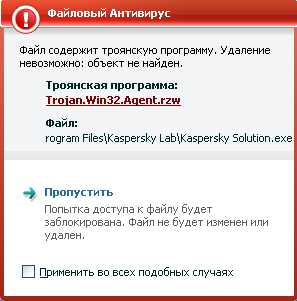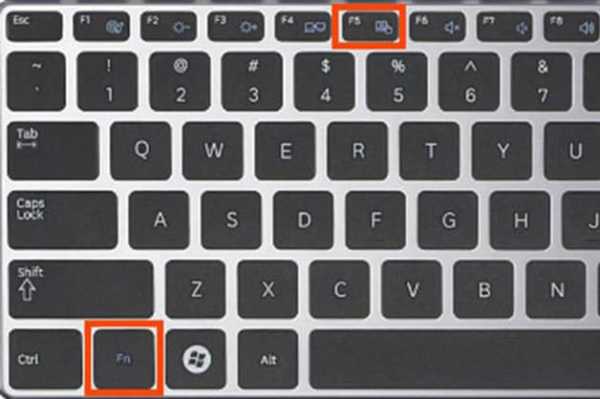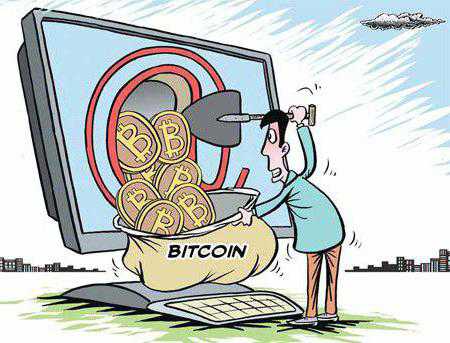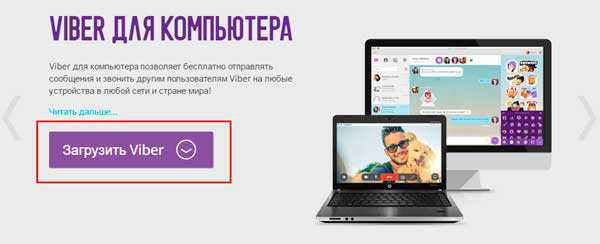Как создать свою электронную почту на компьютере
Как создать электронную почту на компьютере - бесплатно, на Яндексе пошаго
Множество поисковых систем и интернет сервисов предлагают создать бесплатный почтовый ящик, каждый из которых предоставляет свои исключительные достоинства, но не все могут сравниться с электронной почтой от Яндекса.
Yandex почта предоставляет пользователю неограниченное пространство для хранения писем, различные системы предохранения от вирусов и вредоносных программ, а также обладает интеллектуальной защитой от спама и позволяет получить доступ к почте практически со всех устройств, подключенных к интернету.
В наше время завести почтовый ящик сможет даже новичок. Сейчас множество интернет сервисов предлагают создать эл почту бесплатно, и для ее создания пользователь должен придумать уникальный почтовый адрес и сложный пароль. Самыми популярными почтовыми сервисами являются Яндекс, Google, Microsoft и mail.ru.
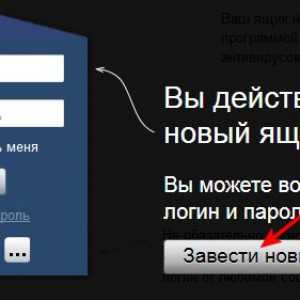
Фото: Заводим электронную почту
Каждая из этих почтовых служб предоставляет доступ через веб-интерфейс в любом браузере, а также почтовые клиенты. Как известно, все вышеописанные компании располагают поисковыми службами, а также предоставляют доступ к другим своим сервисам. Поэтому зарегистрировав бесплатный почтовый ящик, можно получить доступ ко всем остальным сервисам этих компаний.
Как создать электронную почту на Яндексе
Первым шагом для регистрации почты в Яндексе будет создание логина и пароля. К созданию логина нужно отнестись ответственно, так как он должен быть простым и легко читаемым. После окончания регистрации логин уже нельзя будет изменить, и он навсегда прикрепится к вашему почтовому адресу. Например, если ваш логин пишется “login” то ваш почтовый адрес будет выглядеть вот так “ [email protected]”.
К созданию пароля тоже следует отнестись с большой серьезностью, в противном случае почтовый ящик может быть взломан мошенниками.
Во избежание подобной ситуации следует придумывать сложные пароли и не беспокоиться о взломе почты, для создания которого следует учитывать его длину не менее 15 символов и состоять из букв верхнего и нижнего регистра, цифр и содержать различные спецсимволы.
Сложные пароли довольно трудно запомнить, поэтому для их хранения разработаны специальные программы, где одной из них является “KeePass Password Safe”. Кроме хранения паролей в программе предусмотрен их генератор, что позволяет довольно быстро создать непростой пароль.
Фото: Генератор паролей
Регистрация 1 шаг
После того как вы придумали логин и пароль следует приступить к непосредственному созданию электронного почтового ящика.
- Для этого вам следует перейти по веб-адресу https://mail.yandex.ru и нажать на кнопку “Завести почтовый ящик”, после чего вы попадете на страницу регистрации почты.
Фото: Окно регистрации
- На странице регистрации вы должны ввести свое имя и фамилию, а также ранее созданные вами логин и пароль. Также обратите внимание на пункт ”Контрольный вопрос” и данные, которые вы в нем заполнили, необходимо запомнить, они могут пригодиться, если вы забудете свой пароль. После всех введенных сведений нужно нажать кнопку “Зарегистрироваться”.
Регистрация 2 шаг
После регистрации вы попадаете в основной веб интерфейс почтового ящика, где будет произведена дальнейшая настройка вашего аккаунта в окне “ Быстрая настройка почты” и в нем вы сможете пошагово настроить свой почтовый ящик.
- Первым шагом будет настройка меток, которые вам позволят группировать ваши контакты цветными метками.
Фото: Быстрая настройка
- Второй шаг позволяет вам подключить к вашему почтовому ящику другие аккаунты. Это делается для того, чтобы вы смогли получать письма, например, из mail.ru в своем Яндекс ящике.
Фото: вкладка сборщик писем
- Третий шаг позволит вам указать дополнительную информацию о себе, а также позволит выбрать доменную зону и загрузить фотографию.
Фото: вкладка информация
- Четвертый шаг заключительный, который информирует вас, что начальная настройка почты завершена. Нажав кнопку готово “Готово”, вы сможете полноценно пользоваться почтой через веб-интерфейс.
Фото: вкладка Готово
Настройка почты
Перейдя к настройке почты, вы увидите такие пункты:
- информация об отправителе;
- сбор почты с других ящиков;
- папки и метки;
- правила обработки почты;
- безопасность;
- почтовые программы; прочие параметры.
Первые три пункта вы смело можете пропустить, поскольку их настройка осуществлялась на начальном этапе в окне “ Быстрая настройка почты”. Пункт “Правила обработки почты” позволит вам настроить черный и белый список контактов.
Например, если вам приходит много спама с определенных адресов, то вы можете занести их в “Черный список” и их письма больше никогда не попадут в ваш ящик. Белый список служит для того чтобы все письма, присылаемые вашими коллегами и друзьями, не попадали в папку спам.
Пункт “Безопасность” предоставит вам возможность заменить старый пароль новым. Кроме этого, вы сможете указать дополнительные адреса электронной почты и свой телефон для восстановления доступа в случае взлома ящика. Журнал учета посещений дает возможность отследить, с каких IP адресов вы заходили в почту.
Пункт “Почтовые программы” позволяет настроить протокол, через который ваша программа будет осуществлять сбор почты. Яндекс почта может применять протокол POP и более современный IMAP, который установлен по умолчанию.
Пункт “Прочие параметры” осуществляет настройку интерфейса веб-почты и редактирования, а также отправку писем.
Видео: создание почты
Сбор писем на компьютере через The Bat
Если вы используете почту для обычной переписки с друзьями и родственниками или для регистрации в каком-нибудь сервисе, то для этих целей вам будет достаточно браузера. Но когда вы применяете почтовый ящик на крупной фирме и ежедневно обрабатываете сотни писем, то незаменимым для вас помощником станет почтовый клиент, установленный на ПК, где самым популярным является The Bat!
Среди конкурентов его выделяет повышенная безопасность, скорость работы, поддержка всех операционных систем Windows. Благодаря этим качествам программа все чаще используется в корпоративной среде, где безопасность и скорость работы стоит на первом плане.
The Bat! – является самостоятельным продуктом, способным настроить работу не только с email-сервисами, поставщиками услуг электронной почты, но и с серверами Microsoft Exchange, что крайне актуально в бизнес-среде. Программа охватывает неограниченное число email-ящиков, осуществляя обработку и хранение писем огромного масштаба с предусмотренными средствами автоматической сортировки и фильтрации сообщений.
К тому же применение протоколов IMAP4, POP3 и SMTP обеспечивает безопасность связи с почтовыми серверами и поддерживает криптографические протоколы SSL и TLS различных версий для взаимодействия с клиентом всех почтовых сервисов, использующих шифрование сетевого трафика.
Установка и настройка
Для установки программы на ПК следует скачать клиент, перейдя на страницу загрузки. После загрузки клиента запустите, и нажмите кнопку “Далее”.
Фото: установка программы
После этого примите условия лицензионного соглашения и нажмите кнопку “Далее”.
Фото: лицензионного соглашения
Затем вам будет предоставлена возможность выбора установки “Полная” или “Выборочная”, причем при полной установке инсталлируются все компоненты программы, а при выборочной только те, которые вы укажите и нажмите кнопку “Далее”.
Фото: выбор установки
Выбрав компоненты, появится окно, которое информирует, что программа готова к установке. Нажмите кнопку “Установить” и дождитесь окончания.
Фото: вкладка установки
После установки запустите программу. Появится окно создания нового почтового ящика.
Фото: окно создания новой почты
Введите в нем данные своего почтового ящика и нажмите кнопку “OK”. После этого вы попадете в главное меню программы и сможете полноценно использовать электронную почту на компьютере.
Фото: окно программы
Работа в программе
Пользователю, который привык работать с почтой в веб-интерфейсе, The Bat может показаться довольно сложной программой, однако это не так, потому что создавать и принимать в ней письма также просто как в почте из браузера. Для создания нового сообщения, вам всего лишь надо зайти во вкладку “Письмо” и нажать кнопку “Создать”. Затем откроется новое окно, в котором вы сможете редактировать свое письмо.
Фото: Редактирование письма
В отличие от веб-почты редактирование письма в The Bat довольно продвинутое. Вы сможете форматировать текст, проверять текст на орфографию, а также шифровать письма с помощью S/MIME, PGP и OpenPGP.
Получать входящие письма так же легко, как и отправлять, для этого достаточно открыть программу и зайти в папку входящие. Также программа обладает продвинутой системой защиты от вирусов и различных шпионских программ. The Bat может проверять как графические файлы, так и исполняемые на вирусы. И если вам пришло письмо с вредоносным файлом, то клиент обязательно выдаст предупреждение.
Если вы используете The Bat на работе и к вашему ПК, имеют доступ другие сотрудники, то вы можете защитить его, воспользовавшись паролем на доступ к личному ящику. Для этого перейдите во вкладку “Ящик” и нажмите кнопку “Пароль на доступ к ящику”

Окно нового пароля
Одним из преимуществ такой программы является использование автономной адресной книги. Она дает дополнительную безопасность, поскольку множество форматов подвергалось различным атакам, при которых происходит кража данных. Также книга совместима с множеством современных форматов, что позволяет хранить в ней не только данные почты.
Благодаря использованию плагинов, обеспечивающие дополнительную защиту почты, которые могут создаваться разработчиками, The Bat приобрёл дополнительную популярность в корпоративной среде.
Подведя итог, можно сказать, что электронный почтовый ящик является незаменимым помощником, который помогает людям общаться как дома, так и на работе. Как видно из статьи, создать электронную почту способен даже самый начинающий пользователь. Использование в наше время электронной почты остается очень актуальным, поскольку этот вид передачи является одним из основных в мире интернета.
proremontpk.ru
Как сделать электронную почту на компьтере, телефоне, ноутбуке - пошаговые инструкции
С помощью почтового ящика в интернете удобно передавать информацию. Каждый человек, имеющий компьютер и желающий идти в ногу со временем, имеет электронную почту. При ее наличии вы можете легко регистрироваться на любых сайтах и форумах, делать покупки в интернете, подписываться на интересные новости, обмениваться письмами. Но как сделать электронную почту легко и без проблем? Давайте разберемся, как создать ящик на ведущих ресурсах интернета.
Инструкция
Без электронной почты во Всемирной паутине нельзя проводить многие операции: создавать аккаунты в социальных сетях, делать покупки через иностранные или отечественные сайты. Еще это быстрый и дешевый способ, позволяющий общаться с близкими людьми, живущими в других городах и странах. Регистрация почты осуществляется по этой инструкции:
- Открыв браузер, введите в адресной строке ссылку на тот ресурс, где вы хотите сделать свой почтовый ящик (к примеру, гугл, яндекс, мейл.ру, рамблер).
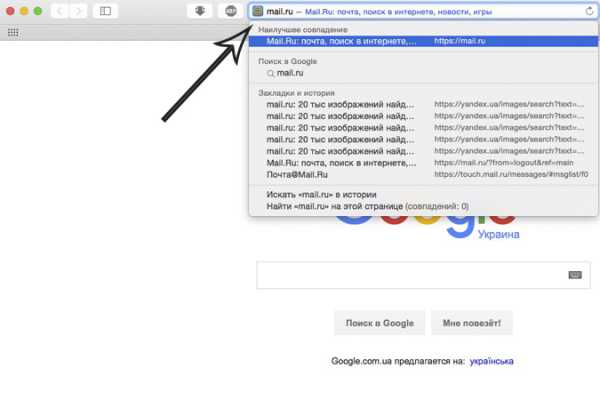
- Зайдите на выбранный сайт. На страничке отыщите графу со входом в e-mail и кнопкой «регистрация». Подробнее о том, где они находятся на разных сайтах, будет рассказано ниже.
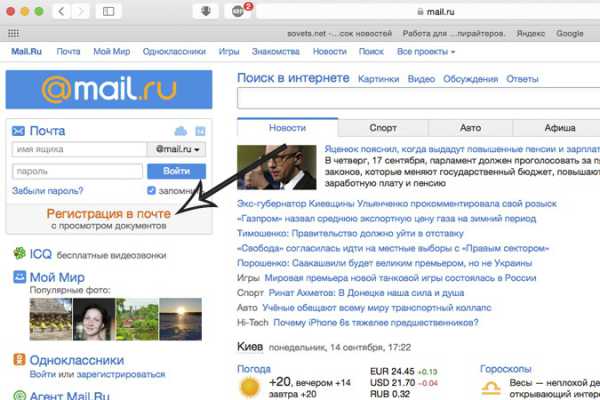
- В анкете вам предложат ввести имя почтового ящика. О нем нужно подумать заранее. Для работы лучше использовать реальные имя с фамилией или их сокращения, личный ящик может называться, как душе угодно. Однако многие популярные имена могут быть заняты, поэтому желательно разработать несколько вариантов. Если такой аккаунт уже существует, вам предложат добавить цифры к адресу или придумать другой.
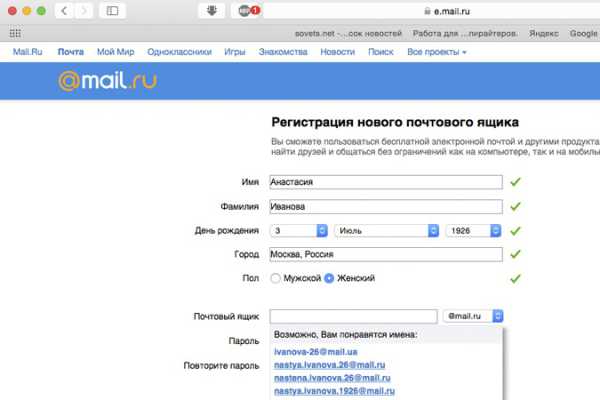
- После этого потребуется ввести пароль. Выбирайте такой, где будут присутствовать буквы обычные и заглавные, цифры. Это защитит электронную почту от мошенников. Для этой же цели служит проверочный вопрос, на какой только вы знаете ответ. К примеру, имя первого питомца или девичья фамилия матери.
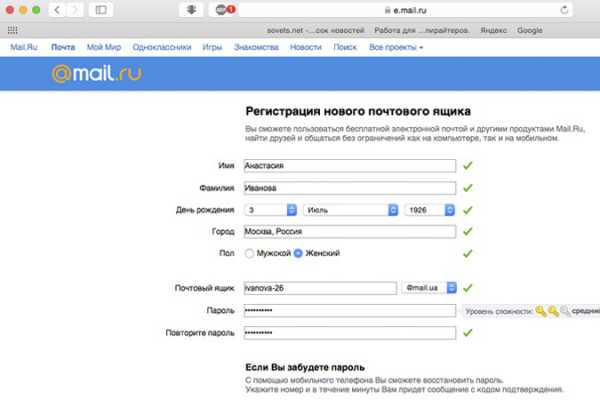
- Затем нужно ввести личные данные – возраст, фамилию, имя, номер телефона. Как правило, запись телефонного номера считается необязательной.
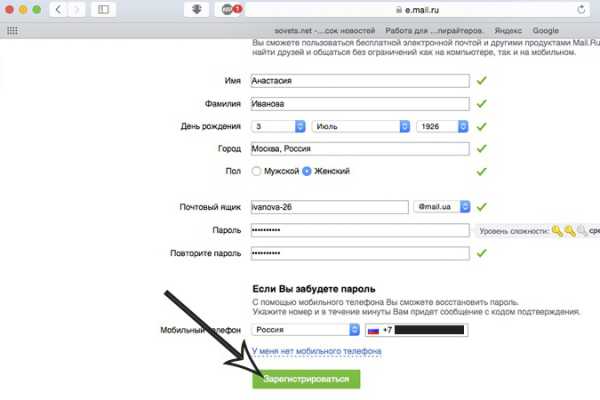
- После этого вы можете пользоваться своей почтой – отправлять письма, делать покупки, подписываться на интересные рассылки и многое другое.
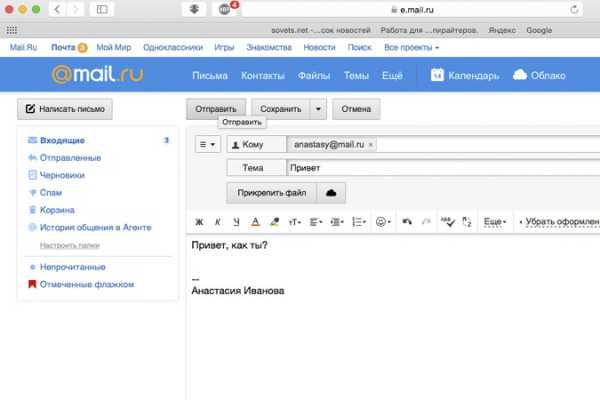
Зарегистрировать электронную почту бесплатно вы можете на многих популярных ресурсах. Самыми надежными считаются сайты яндекс, гугл, мейл.ру. Выбирайте тот ресурс, который вам симпатичен, где нравится интерфейс и внешний вид. Некоторую информацию о каждом бесплатном веб-сайте, через который может проводиться отправка писем, а также как создать e-mail, смотрите ниже.

Это старинный интернет-ресурс. Его создатели были фактически пионерами в предоставлении услуг бесплатного почтового ящика. На долгое время об этом веб-сайте забыли, появились более молодые и качественные аналоги, но мейл.ру провел работу над ошибками, сделав лучше защиту аккаунтов, а сам интерфейс сейчас стал удобнее, быстрее и эффективнее, чем раньше. Чтобы сделать там почтовый адрес:
- Зайдите на сайт интернет-ресурса. Ссылка – mail.ru. Слева, ближе к верхнему углу, вы увидите графу, где предлагают войти в электронную почту. Чуть ниже будет кнопка «Регистрация нового почтового ящика». Кликните по ней.
- Далее вам предстоит заполнить поля трех блоков. Первый – это Ф.И.О., город проживания, половая принадлежность. Эти поля считаются обязательными для заполнения, кроме места жительства.
- Второй шаг – создание имени почтового адреса, куда вам будут приходить письма. Там же нужно ввести пароль, который будет защищать аккаунт от взлома.
- Ресурс предложит ввести мобильный телефон, если вы забудете свой пароль.
- После введения номера нажмите на «Зарегистрироваться». На мобильник придет код-подтверждение, который нужно ввести в появившуюся графу.
- Если вы не хотите указывать номер, под этим полем есть кнопка «У меня нет мобильного телефона». Тогда мейл.ру предложит защитить e-mail при помощи секретного вопроса, ответ на него должны знать только вы. В конце жмите «Зарегистрироваться». Готово!
На Яндексе

Популярный, интересный и быстрый веб-ресурс – Яндекс. Продуманный интерфейс электронной почты обладает отличной функциональностью, скоростью и простотой при использовании. Вы можете самостоятельно настроить ящик, чтобы пользоваться системой было максимально удобно. Показатели безопасности этого сервиса тоже на высоком уровне. Как завести почту на яндексе:
- Перейдите по ссылке yandex.ru. Зайдя на сайт, в правом верхнем углу вы увидите кнопку «Войти в почту». Кликните по ней.
- Откроется окно авторизации, где по центру будет кнопка «Завести почту».
- Вам нужно будет ввести придуманный логин электронной почты. Если такой уже есть, система предложит вам придумать другой или выдаст свои варианты, дополненные, к примеру, цифрами. Следующие графы заполните своим настоящим именем, фамилией, придумайте пароль.
- Появится поле с секретным вопросом, который вы должны выбрать из существующих или придумать его самостоятельно.
- Еще одна доступная графа – мобильный телефон. Вводить его необязательно, однако он поможет лучше защитить аккаунт от взломщиков.
- Введите русские буквы с картинки, прочитайте правила соглашения и, если согласны с ними, поставьте галочку. Кликните на «Завести почту». Готово!
Если вас интересует вопрос, как создать второй почтовый ящик на яндексе, подробнее смотрите далее. Для удобства вы можете использовать другой браузер (мозилла, хром, опера и т.д.). Чтобы сделать интернет-почту, повторите те же действия, которые вы совершили для создания первого e-mail. Эта процедура может быть удобна тем, кто заводит одну почту для работы, а другую – для личного пользования.
На Gmail com

Молодой ресурс, быстро завоевавший популярность среди интернет-пользователей – Gmail.com. Широкое его распространение объясняется красивым, удобным интерфейсом, высоким качеством функционала, хорошим уровнем безопасности и приятными новшествами, радующими владельцев ящиков. Как сделать гугл-почту по шагам:
- Перейдите на mail.google.com. Справа, в верхнем углу вы увидите кнопку «Создайте аккаунт». Кликните по ней.
- Вам откроется страничка, где будет регистрационная форма с множеством полей для заполнения.
- Вначале введите имя с фамилией.
- Под графой «Придумайте имя пользователя» укажите желаемый логин. Система предупредит, если такое имя электронной почты уже есть.
- Ниже укажите пароль, который будет служить главной защитой аккаунта.
- Вам предложат ввести дату рождения, указать пол, мобильный, дополнительный адрес электронной почты.
- После заполнения всех граф напишите буквы и цифры с картинки, укажите страну проживания.
- Прочитайте условия соглашения, поставьте галочку о согласии с ними, нажмите «Далее».
- Откроется страница, где будет предложено установить фотографию профиля. Вы можете ее не устанавливать. Щелкните «Дальше».
Система поздравит вас с тем, что вы сделали электронную гугл-почту. Слева внизу будет кнопка «Перейти к сервису Gmail». После ее нажатия вы можете пользоваться электронной почтой. У вас уже будет несколько писем от гугла, где будет рассказано об особенностях ящика, о том, как отправить и как получить емейл. Изучите их внимательно и приступайте к использованию этого удобного сервиса корреспонденции.
Недостатки электронной почты
- Возможность взлома (изначально ставьте сложный пароль).
- Наличие спама, ненужных рассылок, рекламных сообщений. Прочтение всего этого, сортировка (возможно что-то важное попало в эту папку) и удаление занимает много времени.
- Отсутствие возможности подержать в руках письмо от близких людей, как в случае с бумажной почтой.
- Ответ не всегда приходит сразу, поскольку собеседник может заходить в свою почту не так часто (1 раз в день/неделю/месяц).
Как сделать электронную почту

Как вы уже разобрались, создание электронной почты – быстрый и не слишком трудоемкий процесс. Все, что для этого нужно, – наличие интернета и браузера (к примеру, Google Chrome, Opera, Mozilla Firefox, Yandex.Browser, Internet Explorer и т.д.), с помощью которого вы найдете определенный платный или бесплатный веб-ресурс. Рассмотрим подробнее, как сделать интернет-почту на разных устройствах.
На компьютере
Многих пользователей волнует вопрос, как создать электронную почту на компьютере, ведь большая часть переписки происходит на ПК с системой Windows, Mac или Linux. Чтобы сделать почтовый ящик, вам понадобится только браузер. Откройте его, перейдите по ссылке интересующего веб-ресурса и начните создание e-mail. Используйте инструкции описанные выше.
На ноутбуке
Сделать электронную почту на ноутбуке или нетбуке тоже не трудно, принцип действий аналогичен тем, что придется предпринимать для создания интернет-ящика на компьютере. С большой вероятностью браузер уже установлен, поэтому подключите интернет, откройте программу и перейдите по ссылке на необходимый сайт, где можно создать почту. Далее выполняйте все действия, подробно указанные выше.
На телефоне
На каждом смартфоне, имеющем подключение к интернету, по умолчанию установлен мобильный браузер, через который вы сможете создать электронную почту. Еще есть упрощенная система, благодаря наличию специально разработанных приложений. Установите любое из них (для создания электронной почты на Мейл.ру, Яндексе.ру или Gmail.com), создайте почтовый ящик, следуя подсказкам в этих программах-приложениях.
На планшете
Работая на планшете, вы можете создать электронную почту, а потом отправлять и получать электронные письма, если воспользуйтесь ссылкой на веб-ресурс через браузер (к примеру, Yandex.Browser, Google Chrome, Mozilla Firefox, Internet Explorer и т.д.). Возможно, вам будет удобно установить быстрые мобильные приложения от яндекса, гугла, мейл.ру, чтобы взаимодействовать с почтовым ящиком было еще проще.
sovets.net
Как создать электронную почту на компьютере
Посылать письма непосредственно с сайта и там их получать — неудобно, поэтому здесь поделюсь своими достижениями, как создать электронную почту на компьютере.
Сразу скажу, если сделаете, как написано здесь, то возвращаться к прошлым мучениям не захотите.
Итак, чтобы создать электронную почту на компьютере – потребуются две вещи. Первая зарегистрировать почтовый ящик и скачать и установить почтовую программу.
Ящик я рекомендую сделать на Gmail, а программу the bat. Можете поверить это лучшее решение на сегодняшний день 07.12.2012. Теперь подробнее как создать электронную почту на компьютере.
Как создать самому свою электронную почту бесплатно
О регистрации почтового ящика много писать не буду. Там все упрощено до минимума. Зайдите на сайт гугле (Gmail.com) и нажмите на почту:
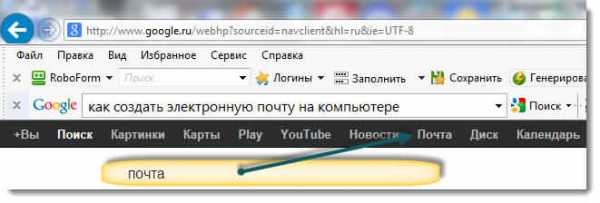
Дальше в самом верху, с лева жмите «создайте аккаунт», заполните все что нужно и получите почтовый ящик, только непременно логин и пароль запомните (запишите). Теперь скачайте и установите the bat.
Конечно, есть много и других программ, чтобы создать электронную почту на компьютере. Я перепробовал их всех, и эта оказалась лучшей во всех отношениях.
Касается это и настроек, впрочем, и настраивать ничего не нужно, только вписать логин и пароль, с условием, что ящик на Gmail.
После установки программы, вверху нажмите ящик и выберите создать новый:
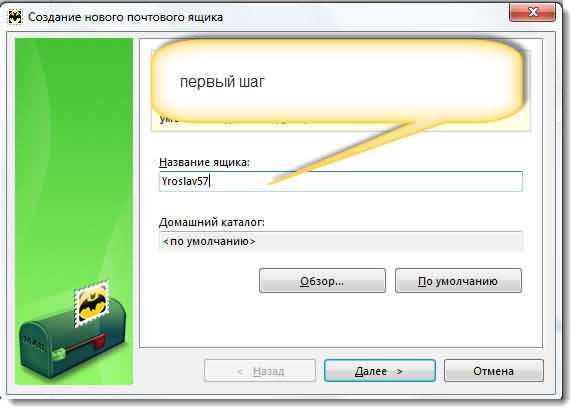
Заполните как на рисунке выше и жмите далее:
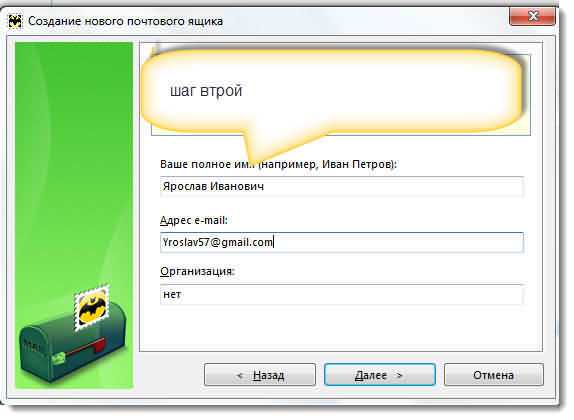
В четвертом шаге создания электронной почты на компьютере, оставьте все как есть:
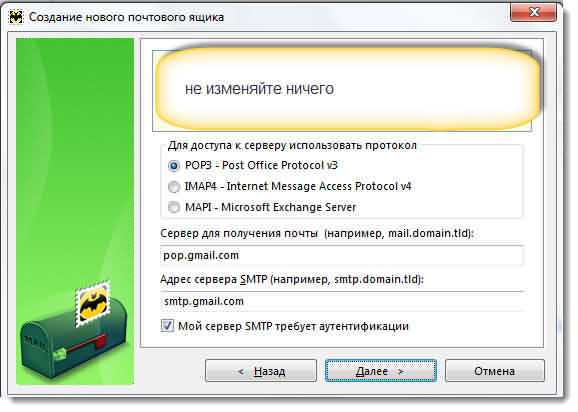
В пятом поставьте галочку – оставлять письма (при условии что хотите) и введите пароль:
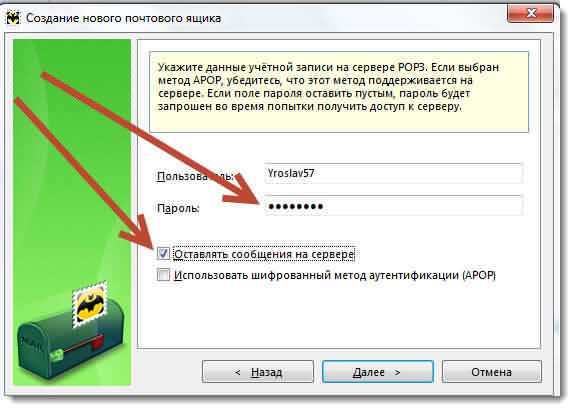
В дальнейшем нажмите далее и когда спросят, хотите ли что-либо еще настроить, то пока советую отказаться — сделаете позже.
Вот и все можете пользоваться. Электронную почту на компьютере вы создали.
В заключение лишь скажу, что в этой программы, множество настроек.
Например, проверка почты в заданное время или одновременная отправка писем множеству друзей.
Самое же главное все это будет теперь на вашем компьютере, и заходить на сайты больше не продеться.
vsesam.org
Как создать электронную почту на компьютере | Компьютерный мир

Сегодня мы рассмотрим, как создать электронную почту в интернете и настроить на компьютере пользователя сбор писем с почтового ящика.
Электронная почта является очень популярным сервисом современного компьютерного мира. Множество людей ежедневно используют почтовые ящики для обмена сообщениями. Конечно же, это не единственное применение электронной почты, ведь в компьютерную эру с ее помощью можно осуществить массовою рассылку разного рода цифровой информации, в том числе и рекламных материалов. В связи с этим образовались и полноценные сервисы почтовых рассылок, которые очень упрощают доставку необходимых данных огромному числу абонентов. Создание почты именно «на компьютере» подразумевает настройку ящика таким образом, чтобы сбор писем осуществлялся без посещения сайта почты в интернете.
Итак, давайте рассмотрим:
I. Как создать почтовый ящик
Бесплатно зарегистрировать почтовый ящик можно на многих интернет-ресурсах. Самые популярные почтовые сервисы приведены в статье «Где создать почтовый ящик». Для примера рассмотрим создание электронной почты на сайте mail.yandex.ru .
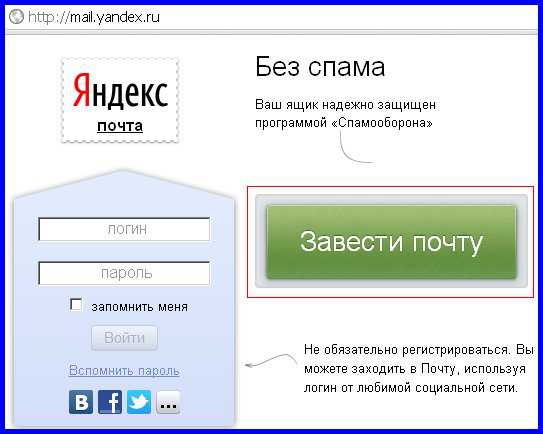
Зайдите на данную страницу и нажмите большую кнопку «Завести почту». На первом шаге регистрации введите имя, фамилию и желаемый (уникальный) логин в соответствующие поля.
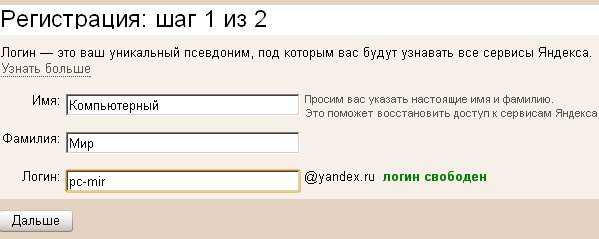
На втором шаге нужно придумать надежный пароль, подтвердить его и написать ответ на секретный вопрос. После ввода символов с картинки нажмите кнопку «Зарегистрировать».
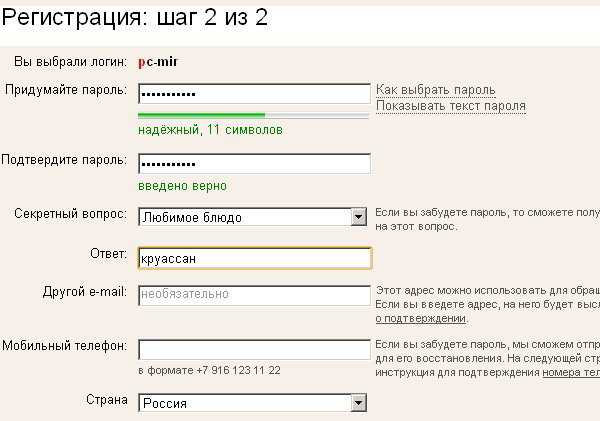
Поздравляю, теперь у Вас есть собственная электронная почта.
Для начала работы с ней нажмите на Ваш логин в верхней правой части страницы и выберите из выпадающего меню пункт «Почта».

Если нет желания посещать сайт mail.yandex.ru каждый раз при просмотре почты, то можно настроить сбор писем с только что созданного ящика на жесткий диск компьютера через специальный почтовый клиент. Рассмотрим эту процедуру на примере популярного клиента TheBat.
II. Как настроить сбор писем на компьютере через почтовый клиент
Скачайте последнюю версию данной программы с интернета (например, здесь https://allbat.info/release/ ). Запустите скачанный установочный файл и следуйте подсказкам мастера инсталляции. Подтвердите лицензионное соглашение, выберите режим установки «Полная» и нажмите кнопку «Установить». Дождитесь окончания копирования файлов и запустите почтовый клиент TheBat.
Начнется первоначальная настройка приложения. В первом окне будет предложено установить защиту данных, что позволит хранить всю почтовую информацию в зашифрованном виде (если компьютером пользуетесь только Вы, то можно пропустить этот шаг).
Далее необходимо выбрать основной почтовый каталог (обычно, папка данных текущего пользователя), куда будут сохраняться все письма, и выбрать необходимые для создания ярлыки.

На следующей странице выберите пункт «Создать новый почтовый ящик» и нажмите кнопку «Далее».
Введите любое название ящика, не обязательно то, что писали на mail.yandex.ru, а Домашний каталог оставьте «По умолчанию».

Далее необходимо вписать полное Имя и адрес электронной почты, зарегистрированной на mail.yandex.ru (поле «Организация» можно не заполнять).

В следующем окне для доступа к серверу выберите протокол POP3, в поле сервера для получения почты введите pop.yandex.ru , а в поле сервера SMTP впишите smtp.yandex.ru . Установите галочку «Мой сервер SMTP требует аутентификации» и нажмите кнопку «Далее».

Укажите логин (без приставки yandex.ru) и пароль, который использовался при создании почты на ресурсе mail.yandex.ru .

Если не желаете удалять письма с основного сервера на mail.yandex.ru, то установите соответствующую галочку. Укажите Ваш способ подключения к интернету (обычно через локальную сеть) и в последнем окне настройки клиента нажмите кнопку «Готово».
Откроется основное окно программы TheBat. Для получения почты с Вашего почтового ящика необходимо воспользоваться соответствующей кнопкой на панели или нажать на клавиатуре клавишу F2. Для отправки письма выберите меню «Письмо» — «Создать» или нажмите сочетание клавиш Ctrl+N.
Теперь Вы знаете, как создать электронную почту и настроить на компьютере сбор писем с данного ящика. В клиенте TheBat можно добавить несколько почтовых ящиков, которые Вы зарегистрируете на различных ресурсах интернета. Вся почта будет отображаться отдельно для каждого аккаунта, а быстрый доступ к любому электронному ящику сэкономит Ваше время.
На все вопросы отвечаем в комментариях.
Похожие статьи:
pc-mir.ru
Создание электронной почты на компьютере
Множество поисковых систем и интернет сервисов предлагают создать бесплатный почтовый ящик, каждый из которых предоставляет свои исключительные достоинства, но не все могут сравниться с электронной почтой от Яндекса.
Yandex почта предоставляет пользователю неограниченное пространство для хранения писем, различные системы предохранения от вирусов и вредоносных программ, а также обладает интеллектуальной защитой от спама и позволяет получить доступ к почте практически со всех устройств, подключенных к интернету.
Создание почтового ящика
В наше время завести почтовый ящик сможет даже новичок. Сейчас множество интернет сервисов предлагают создать эл почту бесплатно, и для ее создания пользователь должен придумать уникальный почтовый адрес и сложный пароль. Самыми популярными почтовыми сервисами являются Яндекс, Google, Microsoft и mail.ru.
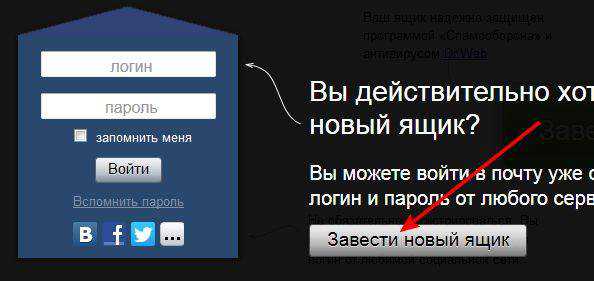
Каждая из этих почтовых служб предоставляет доступ через веб-интерфейс в любом браузере, а также почтовые клиенты. Как известно, все вышеописанные компании располагают поисковыми службами, а также предоставляют доступ к другим своим сервисам. Поэтому зарегистрировав бесплатный почтовый ящик, можно получить доступ ко всем остальным сервисам этих компаний.
Как создать электронную почту на Яндексе
Первым шагом для регистрации почты в Яндексе будет создание логина и пароля. К созданию логина нужно отнестись ответственно, так как он должен быть простым и легко читаемым. После окончания регистрации логин уже нельзя будет изменить, и он навсегда прикрепится к вашему почтовому адресу. Например, если ваш логин пишется “login” то ваш почтовый адрес будет выглядеть вот так “ [email protected]”.
К созданию пароля тоже следует отнестись с большой серьезностью, в противном случае почтовый ящик может быть взломан мошенниками.
Во избежание подобной ситуации следует придумывать сложные пароли и не беспокоиться о взломе почты, для создания которого следует учитывать его длину не менее 15 символов и состоять из букв верхнего и нижнего регистра, цифр и содержать различные спецсимволы.
Сложные пароли довольно трудно запомнить, поэтому для их хранения разработаны специальные программы, где одной из них является “KeePass Password Safe”. Кроме хранения паролей в программе предусмотрен их генератор, что позволяет довольно быстро создать непростой пароль.
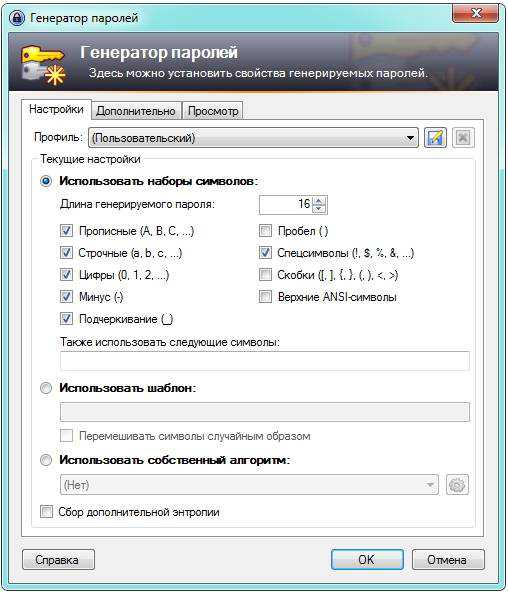
Регистрация 1 шаг
После того как вы придумали логин и пароль следует приступить к непосредственному созданию электронного почтового ящика.
- Для этого вам следует перейти по веб-адресу https://mail.yandex.ru и нажать на кнопку “Завести почтовый ящик”, после чего вы попадете на страницу регистрации почты.
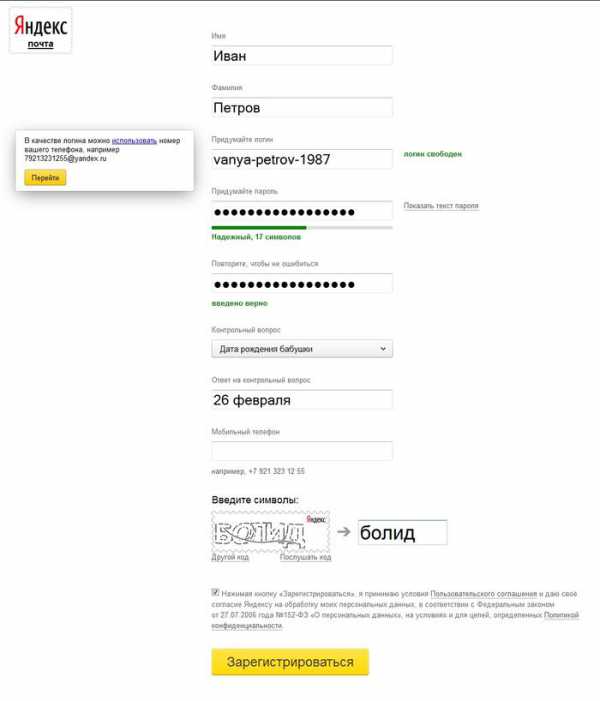
- На странице регистрации вы должны ввести свое имя и фамилию, а также ранее созданные вами логин и пароль. Также обратите внимание на пункт ”Контрольный вопрос” и данные, которые вы в нем заполнили, необходимо запомнить, они могут пригодиться, если вы забудете свой пароль. После всех введенных сведений нужно нажать кнопку “Зарегистрироваться”.
Регистрация 2 шаг
После регистрации вы попадаете в основной веб интерфейс почтового ящика, где будет произведена дальнейшая настройка вашего аккаунта в окне “ Быстрая настройка почты” и в нем вы сможете пошагово настроить свой почтовый ящик.
- Первым шагом будет настройка меток, которые вам позволят группировать ваши контакты цветными метками.
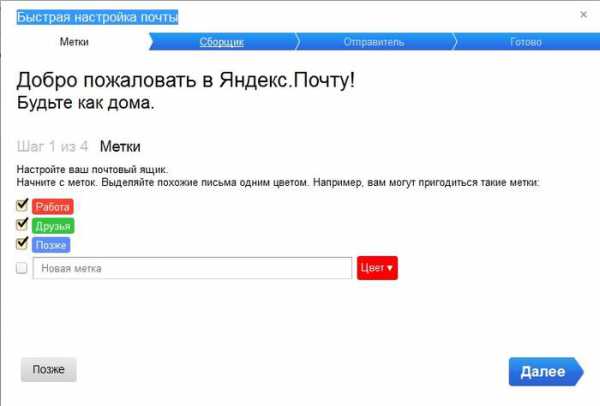
- Второй шаг позволяет вам подключить к вашему почтовому ящику другие аккаунты. Это делается для того, чтобы вы смогли получать письма, например, из mail.ru в своем Яндекс ящике.
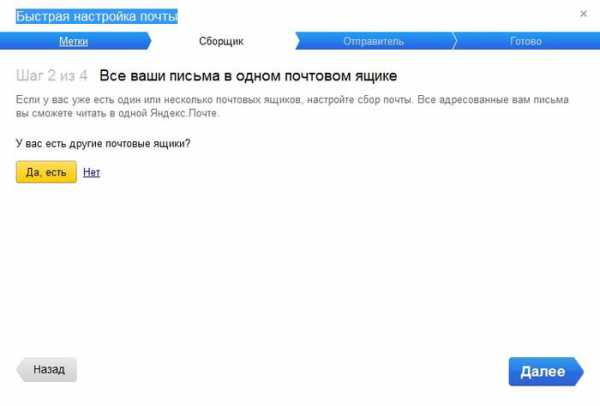
- Третий шаг позволит вам указать дополнительную информацию о себе, а также позволит выбрать доменную зону и загрузить фотографию.
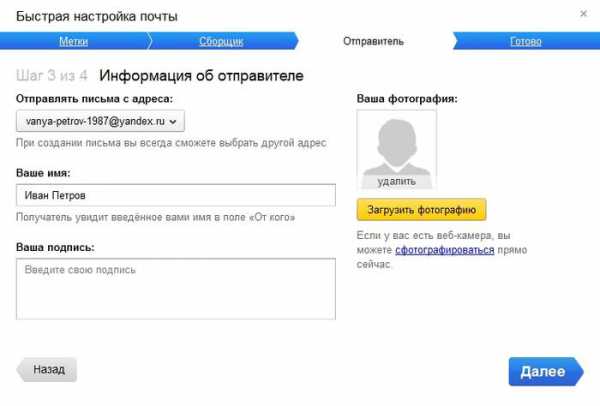
- Четвертый шаг заключительный, который информирует вас, что начальная настройка почты завершена. Нажав кнопку готово “Готово”, вы сможете полноценно пользоваться почтой через веб-интерфейс.
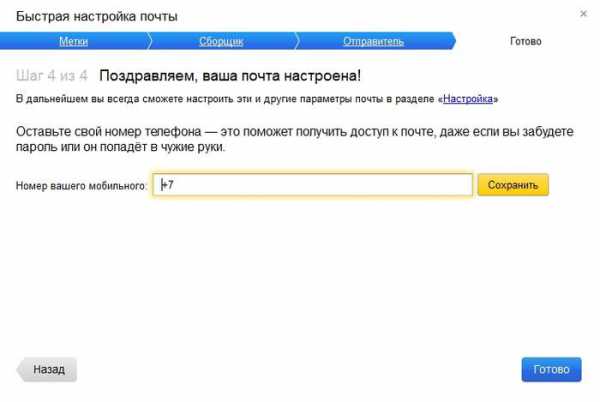
Настройка почты
Перейдя к настройке почты, вы увидите такие пункты:
- информация об отправителе;
- сбор почты с других ящиков;
- папки и метки;
- правила обработки почты;
- безопасность;
- почтовые программы;
прочие параметры.
Первые три пункта вы смело можете пропустить, поскольку их настройка осуществлялась на начальном этапе в окне “ Быстрая настройка почты”. Пункт “Правила обработки почты” позволит вам настроить черный и белый список контактов.
Например, если вам приходит много спама с определенных адресов, то вы можете занести их в “Черный список” и их письма больше никогда не попадут в ваш ящик. Белый список служит для того чтобы все письма, присылаемые вашими коллегами и друзьями, не попадали в папку спам.
Пункт “Безопасность” предоставит вам возможность заменить старый пароль новым. Кроме этого, вы сможете указать дополнительные адреса электронной почты и свой телефон для восстановления доступа в случае взлома ящика. Журнал учета посещений дает возможность отследить, с каких IP адресов вы заходили в почту.
Пункт “Почтовые программы” позволяет настроить протокол, через который ваша программа будет осуществлять сбор почты. Яндекс почта может применять протокол POP и более современный IMAP, который установлен по умолчанию.
Пункт “Прочие параметры” осуществляет настройку интерфейса веб-почты и редактирования, а также отправку писем.
Видео: создание почты
Сбор писем на компьютере через The Bat
Если вы используете почту для обычной переписки с друзьями и родственниками или для регистрации в каком-нибудь сервисе, то для этих целей вам будет достаточно браузера. Но когда вы применяете почтовый ящик на крупной фирме и ежедневно обрабатываете сотни писем, то незаменимым для вас помощником станет почтовый клиент, установленный на ПК, где самым популярным является The Bat!
Среди конкурентов его выделяет повышенная безопасность, скорость работы, поддержка всех операционных систем Windows. Благодаря этим качествам программа все чаще используется в корпоративной среде, где безопасность и скорость работы стоит на первом плане.
The Bat! – является самостоятельным продуктом, способным настроить работу не только с email-сервисами, поставщиками услуг электронной почты, но и с серверами Microsoft Exchange, что крайне актуально в бизнес-среде. Программа охватывает неограниченное число email-ящиков, осуществляя обработку и хранение писем огромного масштаба с предусмотренными средствами автоматической сортировки и фильтрации сообщений.
К тому же применение протоколов IMAP4, POP3 и SMTP обеспечивает безопасность связи с почтовыми серверами и поддерживает криптографические протоколы SSL и TLS различных версий для взаимодействия с клиентом всех почтовых сервисов, использующих шифрование сетевого трафика.
Установка и настройка
Для установки программы на ПК следует скачать клиент, перейдя на страницу загрузки. После загрузки клиента запустите, и нажмите кнопку “Далее”.
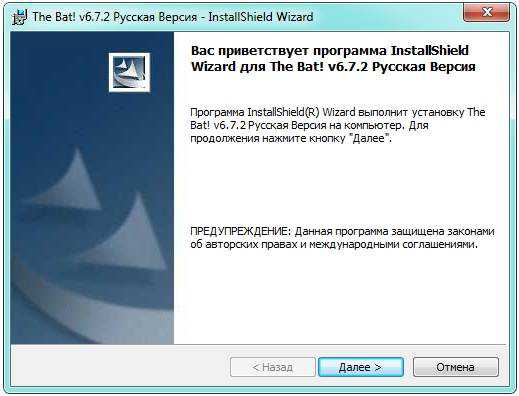
После этого примите условия лицензионного соглашения и нажмите кнопку “Далее”.

Затем вам будет предоставлена возможность выбора установки “Полная” или “Выборочная”, причем при полной установке инсталлируются все компоненты программы, а при выборочной только те, которые вы укажите и нажмите кнопку “Далее”.
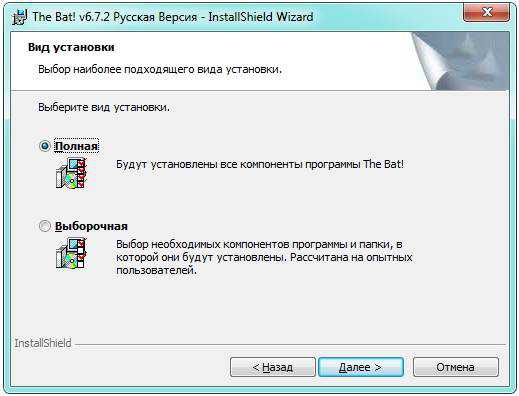
Выбрав компоненты, появится окно, которое информирует, что программа готова к установке. Нажмите кнопку “Установить” и дождитесь окончания.
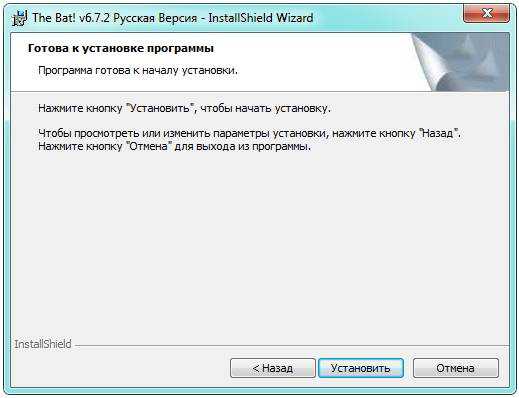
После установки запустите программу. Появится окно создания нового почтового ящика.
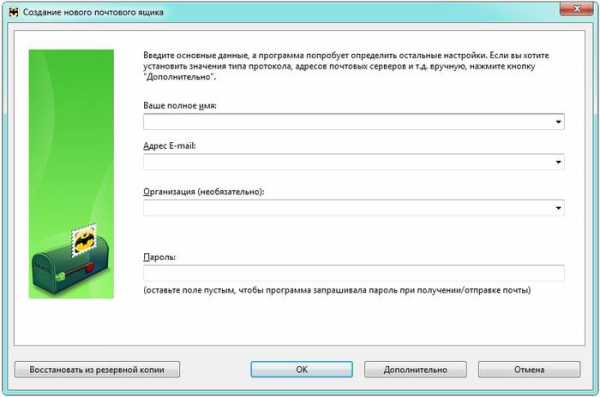
Введите в нем данные своего почтового ящика и нажмите кнопку “OK”. После этого вы попадете в главное меню программы и сможете полноценно использовать электронную почту на компьютере.

Работа в программе
Пользователю, который привык работать с почтой в веб-интерфейсе, The Bat может показаться довольно сложной программой, однако это не так, потому что создавать и принимать в ней письма также просто как в почте из браузера. Для создания нового сообщения, вам всего лишь надо зайти во вкладку “Письмо” и нажать кнопку “Создать”. Затем откроется новое окно, в котором вы сможете редактировать свое письмо.
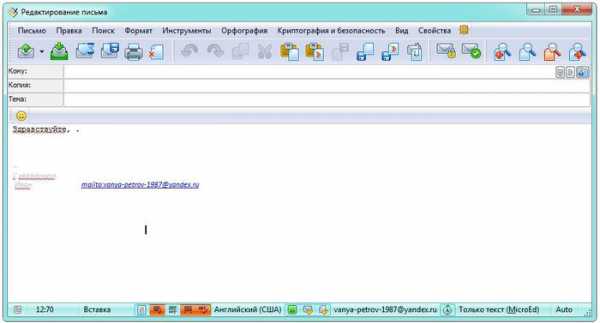
В отличие от веб-почты редактирование письма в The Bat довольно продвинутое. Вы сможете форматировать текст, проверять текст на орфографию, а также шифровать письма с помощью S/MIME, PGP и OpenPGP.
Получать входящие письма так же легко, как и отправлять, для этого достаточно открыть программу и зайти в папку входящие. Также программа обладает продвинутой системой защиты от вирусов и различных шпионских программ. The Bat может проверять как графические файлы, так и исполняемые на вирусы. И если вам пришло письмо с вредоносным файлом, то клиент обязательно выдаст предупреждение.
Если вы используете The Bat на работе и к вашему ПК, имеют доступ другие сотрудники, то вы можете защитить его, воспользовавшись паролем на доступ к личному ящику. Для этого перейдите во вкладку “Ящик” и нажмите кнопку “Пароль на доступ к ящику”
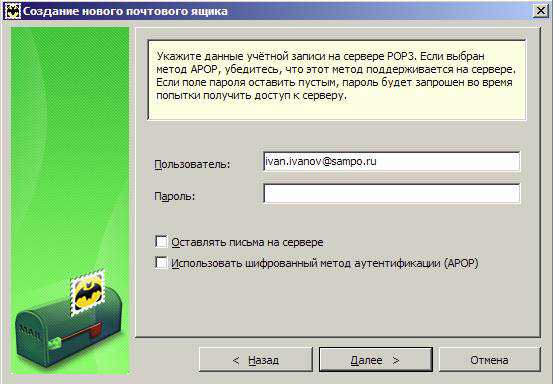
Одним из преимуществ такой программы является использование автономной адресной книги. Она дает дополнительную безопасность, поскольку множество форматов подвергалось различным атакам, при которых происходит кража данных. Также книга совместима с множеством современных форматов, что позволяет хранить в ней не только данные почты.
Благодаря использованию плагинов, обеспечивающие дополнительную защиту почты, которые могут создаваться разработчиками, The Bat приобрёл дополнительную популярность в корпоративной среде.
Подведя итог, можно сказать, что электронный почтовый ящик является незаменимым помощником, который помогает людям общаться как дома, так и на работе. Как видно из статьи, создать электронную почту способен даже самый начинающий пользователь. Использование в наше время электронной почты остается очень актуальным, поскольку этот вид передачи является одним из основных в мире интернета.
compsch.com